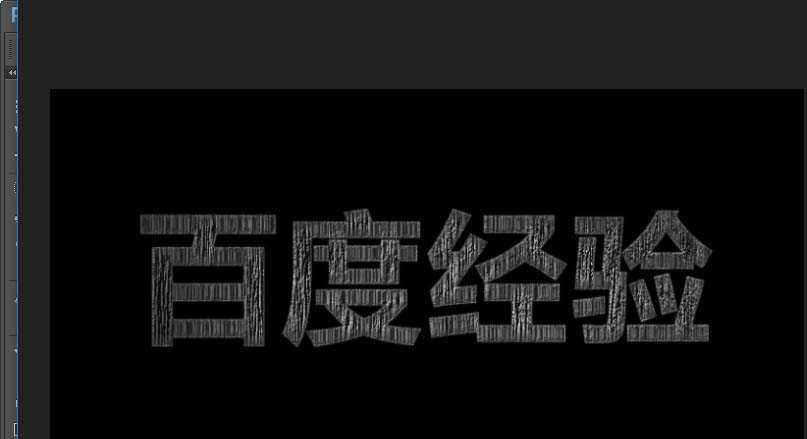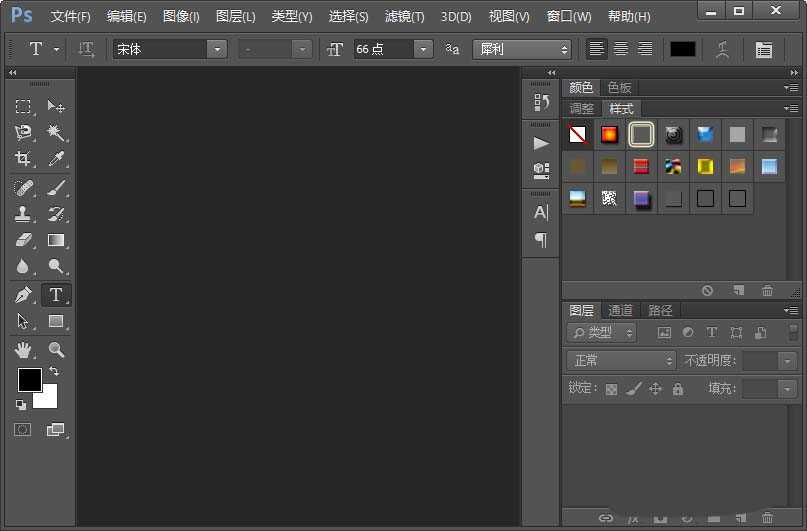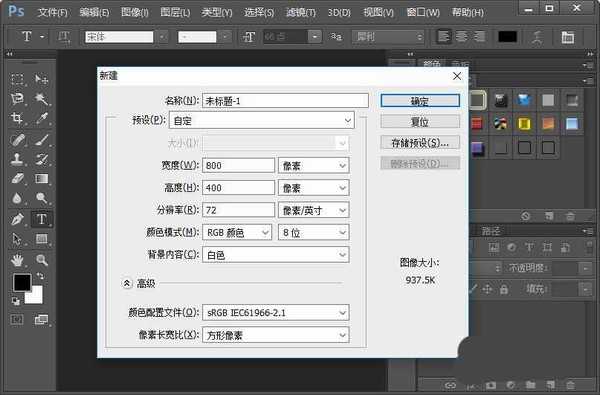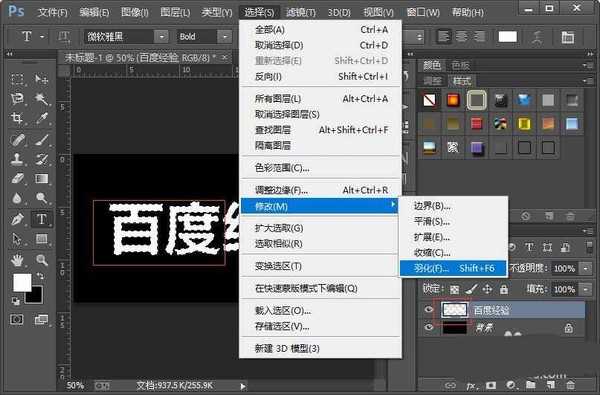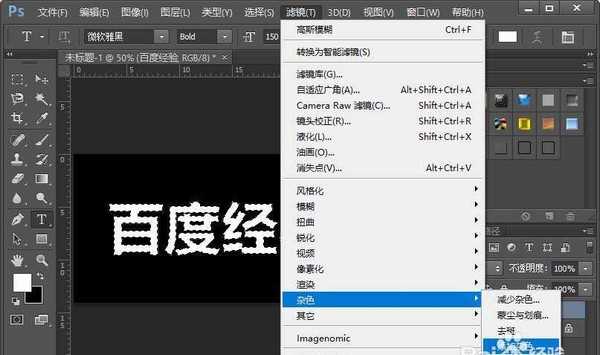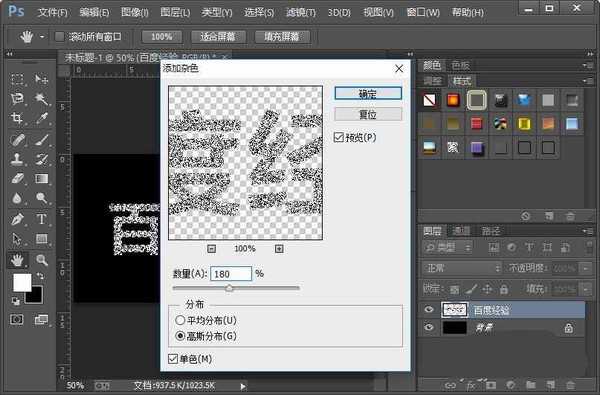ps怎么设计腐朽的混凝土文字字体?
(编辑:jimmy 日期: 2026/1/2 浏览:3 次 )
ps中设计字体很简单,想要制作腐朽的混凝土字体效果,该怎么制作呢?下面我们就来看看详细的教程。
- 软件名称:
- Adobe Photoshop CC 2018 v19.0 简体中文正式版 32/64位
- 软件大小:
- 1.53GB
- 更新时间:
- 2019-10-24立即下载
1、首先我们打开我们电脑里面的ps软件,然后我们新建一个如图所示参数的画布。
2、接着我们给画布填充前景色,也就是给画布填充黑色;然后我们交换色板,也就是把前景色变为白色,然后选择文字工具,输入自己需要的文字,这里输入的字体最好粗一些,这样效果会更加的明显。
3、在文字图层上面鼠标右键点击,在弹出的菜单栏中选择删格化文字。
4、接下来我们执行选择-修改-羽化命令,羽化选区的羽化半径,我们设置为1像素就可以了。
5、接着我们执行滤镜-杂色-添加杂色命令,给文字图层添加杂色,参数设置如图所示。
上一页12 下一页 阅读全文
下一篇:PS怎么制作牛仔布料的艺术字?